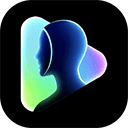下载Sublime Text便携版.zip并解压;2. 在解压目录创建Data文件夹;3. 启动sublime_text.exe即进入便携模式,所有配置自动存于Data内;4. 通过复制Data文件夹可实现设置备份与迁移,无需安装或注册表修改,跨设备使用便捷。

Sublime Text 本身不提供官方便携版,但你可以通过手动配置将其设置为便携模式,这样所有数据和设置都会保存在软件所在文件夹内,方便随U盘携带或在不同电脑间使用。以下是创建与使用 Sublime Text 便携版本的详细方法。
1. 下载并解压 Sublime Text
访问 Sublime Text 官网(https://www.sublimetext.com/)下载 Windows 版本的 .zip 压缩包(非安装版),这是实现便携化的前提。
- 选择“Windows (portable .zip)”版本下载
- 将压缩包解压到U盘、移动硬盘或任意自定义文件夹,例如:D:SublimeText_Portable
2. 创建 Data 文件夹启用便携模式
Sublime Text 检测到程序目录下存在名为 Data 的文件夹时,会自动进入便携模式,所有配置、插件和缓存都将存储在此文件夹中。
- 进入 Sublime Text 解压后的根目录(如 D:SublimeText_Portable)
- 新建一个文件夹,命名为 Data
- 启动 sublime_text.exe,此时即为便携模式运行
3. 验证便携模式是否生效
确认便携模式正常工作:
- 打开 Sublime Text,进入菜单 Preferences → Browse Packages…
- 查看打开的路径是否位于你解压目录下的 DataPackages
- 如果是,则说明已成功运行在便携模式
4. 备份与迁移设置
由于所有配置都保存在 Data 目录中,你可以轻松备份或同步设置:
- 复制整个 Data 文件夹即可保留所有插件、主题、快捷键设置等
- 换设备时,只需将原 Data 文件夹复制到新环境的 Sublime 根目录即可
基本上就这些。只要确保有 Data 文件夹,Sublime Text 就会自动以便携方式运行,无需注册表修改或第三方工具。这种方式干净、安全、跨平台兼容性强。
sublime windows 电脑 u盘 硬盘 工具 移动硬盘 注册表 解压 win windows sublime text https